Uno de los principales problemas y molestias que he tenido al instalar Ubuntu, es sobre la resolución de mi monitor, especialmente si la pantalla es grande como mía de 24 pulgadas, en fin antes de configurar la resolución vas a comprobar que tu sistema lo soporte.
Vas a configuración del sistema y seleccionas orígenes del software, pestaña controladores adicionales, debe de estar vacía porque no se están utilizando drivers privativos.
Vamos a comprobar como funciona tu tarjeta de video, para ello instala el paquete mesa-utils para tarjetas Intel, Ati y Nvidia:
sudo apt-get install mesa-utils
Añades el repositorio de drivers libres para Intel, ATI y Nvidia.
sudo add-apt-repository ppa:xorg-edgers/ppa
Actualizas los repositorios del sistema y aplicas los cambios.
sudo apt-get update && sudo apt-get upgrade
Reinicias tu ordenador y luego pruebas que tal va la aceleración gráfica:
glxinfo | grep -i render
Si notas que Direct rendering esta en "yes", todo está correcto; si quieres verlo en forma gráfica lo haces tecleando lo siguiente en un terminal:
glxgear
Ahora si manos a la obra:
Teclea lo siguiente para que veas los modos gráficos activos:
Teclea lo siguiente para que veas los modos gráficos activos:
sudo xrandrsudo cvt (x) (y)cvt 1440 9001440x900 59.89 Hz (CVT 1.30MA) hsync: 55.93 kHz; pclk: 106.50 MHz
Modeline "1440x900_60.00" 106.50 1440 1528 1672 1904 900 903 909 934 -hsync +vsync
sudo gedit /etc/X11/xorg.confSection "Device"
Identifier "Configured Video Device"
EndSection
Section "Monitor"
Identifier "Configured Monitor"
Vendorname "Generic LCD Display"
Modelname "LCD Panel 1440x900"
Horizsync 31.5-64.0
Vertrefresh 56.0 - 65.0
Modeline "1440x900_60.00" 106.50 1440 1528 1672 1904 900 903 909 934 -hsync +vsync
Gamma 1.0
# modeline "640x480@60" 25.2 640 656 752 800 480 490 492 525 -vsync -hsync
# modeline "800x600@56" 36.0 800 824 896 1024 600 601 603 625 +hsync +vsync
# modeline "800x600@60" 40.0 800 840 968 1056 600 601 605 628 +hsync +vsync
# modeline "1024x768@60" 65.0 1024 1048 1184 1344 768 771 777 806 -vsync -hsync
# Modeline "1440x900_60.00" 106.50 1440 1528 1672 1904 900 903 909 934 -hsync +vsync
EndSection
Section "Screen"
Identifier "Default Screen"
Monitor "Configured Monitor"
Device "Configured Video Device"
DefaultDepth 24
SubSection "Display"
Depth 1
Modes "1440x900"
EndSubSection
SubSection "Display"
Depth 4
Modes "1440x900"
EndSubSection
SubSection "Display"
Depth 8
Modes "1440x900"
EndSubSection
SubSection "Display"
Depth 15
Modes "1440x900"
EndSubSection
SubSection "Display"
Depth 16
Modes "1440x900"
EndSubSection
SubSection "Display"
Depth 24
Modes "1440x900"
EndSubSection
EndSection
Modeline "1440x900_60.00" 106.50 1440 1528 1672 1904 900 903 909 934 -hsync +vsync# Modeline "1440x900_60.00" 106.50 1440 1528 1672 1904 900 903 909 934 -hsync +vsync


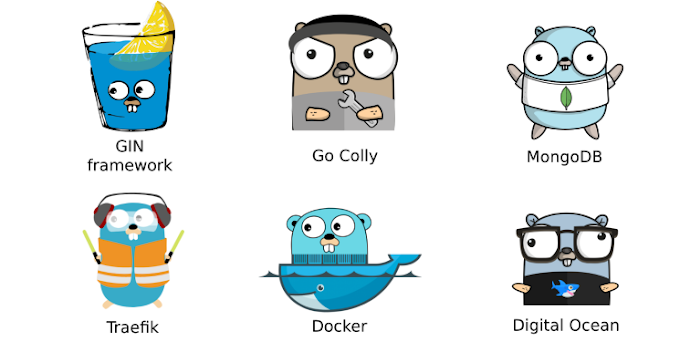


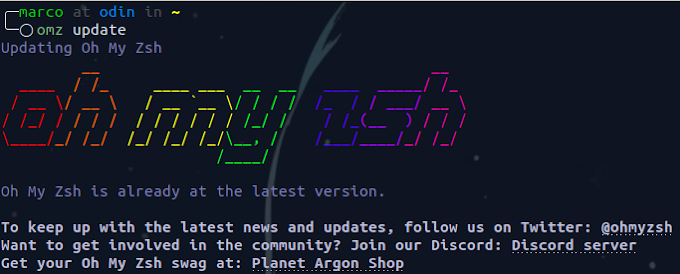
Social Plugin